Cómo deshabilitar el despachador de tareas en Windows 10, 8.1 y Windows 7
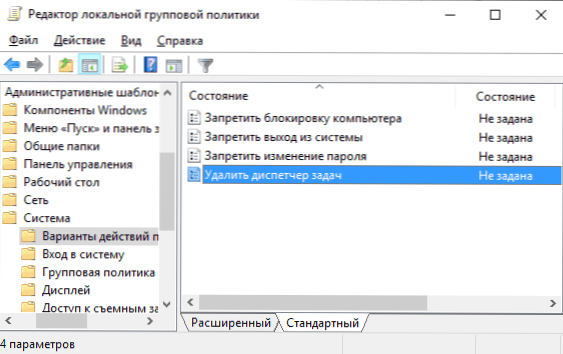
- 1587
- 367
- Eva Caldera
No sé para qué propósito puede ser necesario, pero si lo desea, puede usar varios métodos para desconectar el Administrador de tareas (Prohibición de lanzamiento) para que el usuario no pueda abrirlo.
En estas instrucciones: algunas formas simples de apagar el despachador de Windows 10, 8 tareas.1 y Windows 7 Built -in Systems of the System, aunque algunos programas gratuitos de tercera parte ofrecen esta oportunidad. También puede ser útil: cómo prohibir el lanzamiento de programas en Windows.
Bloqueo en el editor de la Política del Grupo Local
La prohibición de iniciar el despachador de tareas en el editor de la política de grupo local es una de las formas más simples y rápidas, sin embargo, requiere que se instale una versión profesional, corporativa o máxima de Windows en su computadora. Si este no es el caso, use los métodos descritos más.
- Presione las teclas Win+R En el teclado, ingrese Gpedit.MSC En la ventana "realizar" y haga clic en Enter.
- En el editor de la política de grupo local, vaya a la sección "Configuración del usuario" - "Plantillas administrativas" - "Sistema" - "Opciones para acciones después de presionar Ctrl+Alt+del" ".
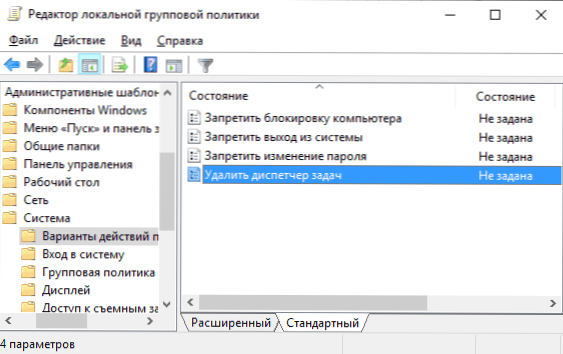
- En el lado derecho del editor, haga clic en el punto "Eliminar el despachador de tareas" e instalar "juntos", y luego haga clic en "Aceptar".
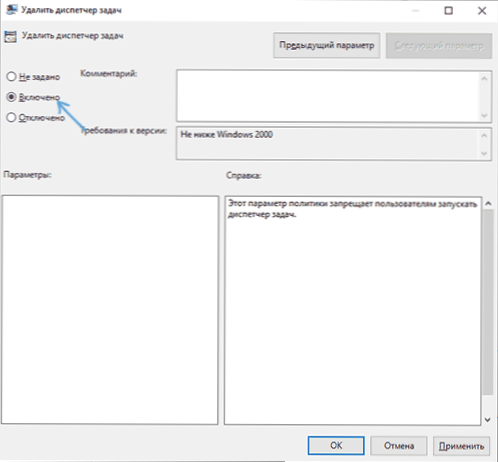
Listo, después de estos pasos, el despachador de tareas no se lanzará, no solo en las claves de Ctrl+Alt+del, sino también de otras maneras.
Por ejemplo, se inactivo en el menú contextual de la barra de tareas e incluso comenzará a usar el archivo C: \ Windows \ System32 \ taskmgr.EXE será imposible, y el usuario recibirá un mensaje de que el administrador desconecta el administrador de tareas.
Desconectar el despachador de tareas utilizando el editor de registro
Si su sistema no tiene un editor de una política de grupo local, puede usar el editor de registro para desactivar el administrador de tareas:
- Presione las teclas Win+R en el teclado, ingrese Regedit Y haga clic en Entrar.
- En el editor del registro, vaya a la sección
HKEY_CURRENT_USER \ Software \ Microsoft \ Windows \ CurrentVersion \ Políticas
- Si no tiene una subsección con un nombre Sistema, Cree presionando el botón derecho del mouse en la "carpeta" Políticas y elegir el elemento de menú deseado.
- Al entrar en la subsección del sistema, presione el botón derecho del mouse en la región vacía del editor de registro de ala derecha y seleccione el parámetro "Crear DWORD 32 bits" (incluso para Windows x64), establecer DiscapletaSkmgr Como el nombre del parámetro.
- Presione dos veces de acuerdo con este parámetro e indique el valor 1 para ello.
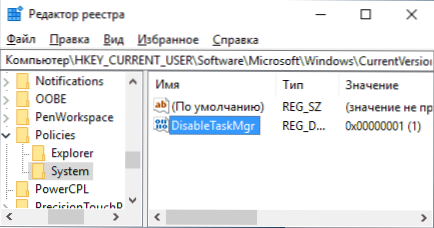
Estos son todos los pasos necesarios para habilitar la prohibición del lanzamiento.
Video
información adicional
En lugar de editar el registro manual para bloquear el Administrador de tareas, puede ejecutar la línea de comando en nombre del administrador e ingresar el comando (después de la entrada, presione Entrar):
Reg ADD HKCU \ Software \ Microsoft \ Windows \ CurrentVersion \ Politicies \ System /V DisableTaskMgr /T Reg_dword /D 1 /F
Creará automáticamente la sección de registro necesaria y agregará el parámetro responsable del apagado. Si es necesario, también puede crear un archivo regi para agregar el parámetro DisableTaskMGR con un valor de 1 en el registro.
Si en el futuro necesitará habilitar el despachador de tareas nuevamente, entonces solo necesita deshabilitar la opción en el editor de la Política del Grupo Local, o eliminar el parámetro del Registro, o cambiar su valor en 0 (cero).
Además, si lo desea, puede usar utilidades de tercera parte para bloquear el despachador de tareas y otros elementos del sistema, por ejemplo, esto es askadmin.
- « Cómo habilitar RAW en el iPhone 12 y 12 Pro (Apple Proraw)
- WPD -Tool para desconectar la telemetría de Windows 10, configuración del sistema operativo y eliminación de aplicaciones construidas »

